Drupal 8'de Kullanıcı ve Rol İzinleri Nasıl Yönetilir
Yayınlanan: 2022-02-16Bu eğitim, tamamen Drupal 8 sitenizdeki kullanıcıları yönetmekle ilgilidir.
Sitenizde kimin ne yapabileceğini nasıl kontrol edeceğinizi göstereceğim:
- Kimler içerik oluşturabilir, silebilir ve düzenleyebilir?
- Modülleri ve temaları kimler yükleyebilir?
- Menüleri ve blokları kimler değiştirebilir?
Ayrıca kullanıcı hesaplarını nasıl daha ilginç hale getirebileceğinizi de görüyorsunuz. Bunu, kullanıcıların kendileri hakkında daha fazla bilgi eklemesine izin vererek yaparsınız.
Drupal Rolleri ve İzinleri Açıklandı
Drupal kullanıcıları rollerine göre tanımlanır. Roller, role atadığınız izinlerle tanımlanır. Drupal'ın üç varsayılan rolü vardır:
- Anonim : Sitenize giriş yapmamış olan site ziyaretçileri.
- Authenticated : Sitenizde hesabı olan ve giriş yapan herkesin kimliği doğrulanır. Kimliği Doğrulanmış rolü, oturum açmış tüm kullanıcılara verilen minimum izin kümesi olarak da hizmet eder. Drupal bazı varsayılan izinleri ayarlar, ancak bunları değiştirebilirsiniz.
- Yönetici : Yönetici rolüne atanan kullanıcılar sitedeki her şeyi yapabilir.
Bunun siteniz için yeterli olduğunu düşünebilirsiniz, ancak daha büyük planlarınız varsa, üç örnek üzerinden hesabınıza erişimde nasıl ince ayar yaptığınıza bir göz atalım.
Makale Yazarı Oluşturma
Bir Makale yazarı örneği ile başlayın. Böyle bir kişi, kullanıcıları atayabileceğiniz bir rol olacaktır. Kullanıcılar bu roldeyse, tek yapabilecekleri makaleler yazmaktır. Bir kullanıcı hesabının doğru şekilde kurulduğundan emin olmak için dört adım vardır:
- Bir rol ekleyin.
- Rol izinlerini ayarlayın.
- Bir kullanıcı oluşturun.
- Doğru izinlere sahip olduğundan emin olmak için kullanıcıyı test edin.
Aşağıda bu dört adım yer almaktadır.
- Yönetici menü çubuğunda "Kişiler"e ve ardından "Roller" sekmesine tıklayın.
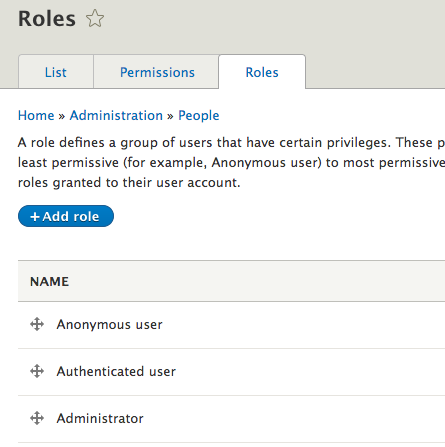
- "Rol ekle"yi tıklayın.
- Yeni rol adı için Makale yazarı yazın.
- "Kaydet"i tıklayın.
Artık Makale yazarı rolü oluşturulduğuna göre, bu roldeki kullanıcının neleri yapıp yapamayacağına karar vermeniz gerekiyor.
- Kullanılabilir izinleri görmek için İzinler sekmesine tıklayın:

Listenin sol tarafında izin ayarlarına sahip modülleri görebilirsiniz. Modüller alfabetik olarak sıralanmıştır. Listenin en üstünde, kurduğunuz dört rolü görürsünüz.

Üç varsayılan rol için izinler zaten ayarlanmıştır. Makale yazar rolü için bazı izinlerin zaten ayarlanmış olduğunu da görebilirsiniz. Bunun nedeni, bu izinlerin Kimliği Doğrulanmış Kullanıcı rolüne verilmiş olmasıdır. Varsayılan olarak, Kimliği Doğrulanmış role izin verirseniz, sonraki tüm roller (anonim hariç) söz konusu izni devralır. Bu nedenle yorumlar için onay işaretleri gri renktedir ve seçimi kaldırılamaz.
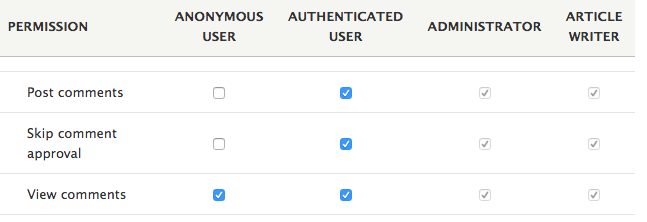
Makale yazarınız, Kimliği Doğrulanmış rolüne varsayılan olarak verilen izinlerden daha fazla izne ihtiyaç duyacaktır, o yüzden başlayalım.
- Node.js başlığını bulana kadar aşağı kaydırın. Düğümün, içerik için Drupal'ın geeky kelimesi olduğunu unutmayın.
- Düğüm alanının üst kısmında, aşağıda gösterildiği gibi bazı yönetici tipi izinler görürsünüz:
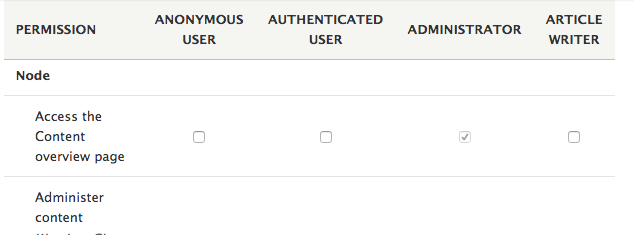
Makale izin setini bulmak için biraz daha ilerleyin. Bu örnekte işleri basit tutmak için tüm Makale izin kutularını işaretleyin:
- Yeni içerik oluştur
- Herhangi bir içeriği sil
- Kendi içeriğini sil
- Düzeltmeleri sil
- Herhangi bir içeriği düzenleyin
- Kendi içeriğini düzenle
- Düzeltmeleri geri al
- Düzeltmeleri görüntüle
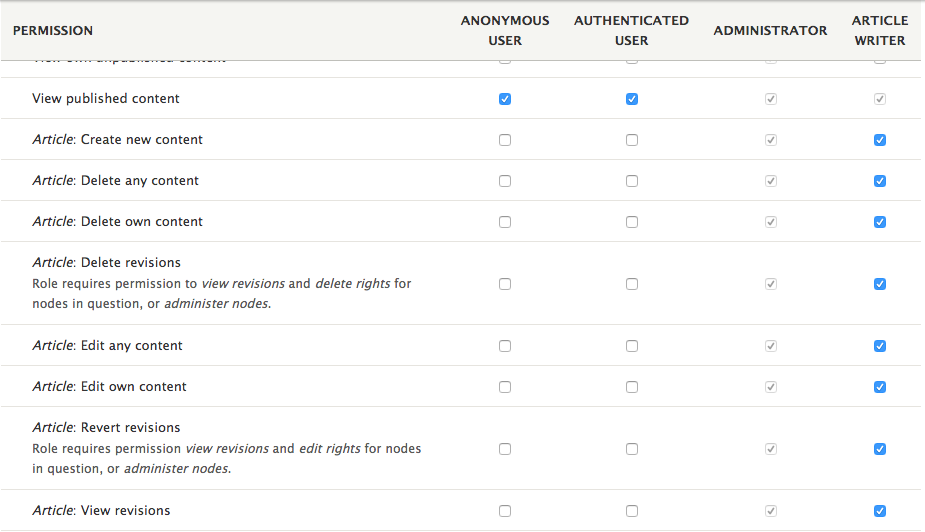
- Makale yazarının "İçerik Ekle" yapabilmesini sağlamak için "Yönetim araç çubuğunu kullan" izin kutusunu işaretleyin.

- Sayfanın altındaki "İzinleri kaydet"i tıklayın.
Şimdi bir Makale yazarı için gerçek bir kullanıcı hesabı oluşturalım.
- Ekranın üst kısmındaki "Liste" sekmesine tıklayın.
- "Kullanıcı ekle" düğmesini tıklayın.
Kırmızı yıldız işaretinin yokluğundan da görebileceğiniz gibi, bir e-posta adresi gerekli değildir. Ancak, e-posta, kullanıcının şifre sıfırlama gibi mesajları alabilmesi için gereklidir. İlk hesabınızı oluştururken kullandığınızdan farklı bir e-posta adresiniz varsa, kullanıcıların alacağı e-postaları görebilmek için şimdi girin. Aksi takdirde boş bırakın.
- Kullanıcı adı: makale yazarı
- Şifre: makale yazarı
- Roller: "Makale yazarı" kutusunu işaretleyin.
- Bir e-posta adresi eklediyseniz, "Kullanıcıya yeni hesap bildir" kutusunu işaretleyin.
- "Yeni hesap oluştur" u tıklayın.
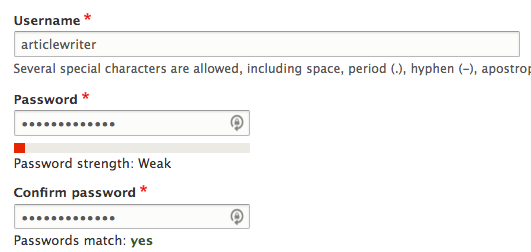
Dördüncü ve son adım çok önemlidir. İzinler, sitenizin güvenliğinin hayati bir parçasıdır ve izinlerinizi test etmezseniz, bazı kullanıcıların sitenizi tehlikeye atabilecek şeyler yapmasına kolayca izin verebilirsiniz.
Aşağıdaki test için temel bir yöntemdir. Aşağıdaki adımları kullanabilirsiniz:
- Henüz giriş yapmadığınız bir tarayıcı açın.
- http://[your_web_address]/user/login adresine giderek oturum açın.
- Alışık olduğunuz menü çubuğunun seçeneklerden yoksun olduğunu gözlemleyin. Bu iyi. İlk test geçti.
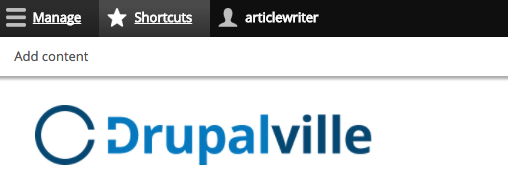
- "Kısayollar"ı ve ardından "İçerik ekle"yi tıklayın.
- "Makale Oluştur" formu, başka hiçbir içerik türü olmadan hemen görünür. Test yine geçti!
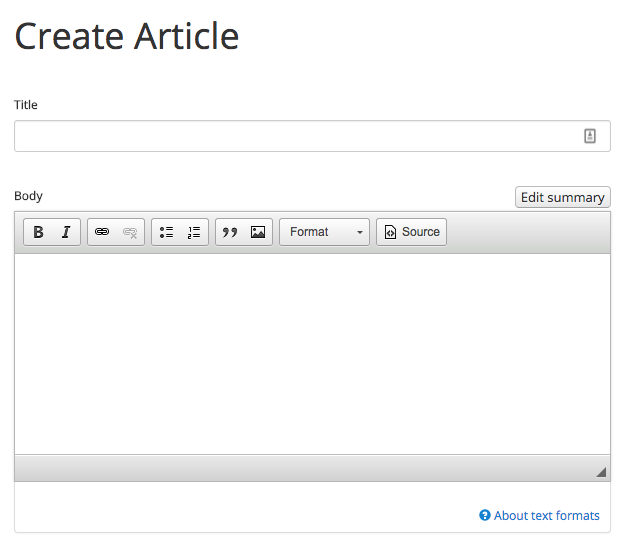

Bu testin sınırlamaları vardır. Hesabı ve şifreyi oluşturduğunuz için, o kişi olarak oturum açıp test edebildiniz.
Ancak, gerçek bir sitede, kullanıcılarınızın şifrelerinin ne olduğunu bilmek ne mümkün ne de güvenlidir. Bunun yerine, herhangi bir kullanıcı hesabını kolayca test etmek için Masquerade adlı bir modül kullanabilirsiniz. İşte nasıl çalıştığı:
- Ana yönetici hesabınızı kullanarak giriş yaptığınızdan emin olun.
- Masquerade modülünü kurun.
- "Yapı"ya ve ardından "Blok düzeni"ne gidin.
- Maskeli Balo bloğunu İkincil bölgenin en üstüne yerleştirin.
- Ana sayfanıza gidin ve Masquerade bloğunu ve arama kutusunu bulacaksınız.
- Test etmek istediğiniz kullanıcının adını yazın ve "Değiştir"e tıklayın.
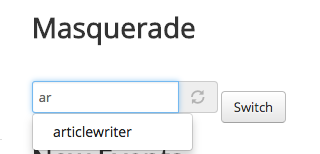
Maskeli Balo bloğu kaybolur ve ekranın üst kısmındaki siyah menü çubuğunda bir "Maskeyi Kaldır" bağlantısı görünür. Endişelenmeyin: varsayılan olarak bu bağlantı yalnızca yöneticiler için görünür.
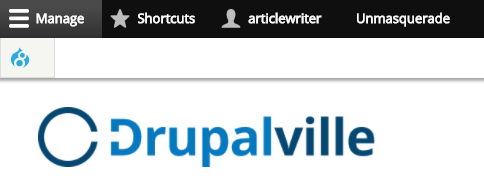
Artık siteye göz atabilir ve bir Makale yazarının tam olarak ne görebileceğini görebilirsiniz. Basitçe Unmasquerade bağlantısını tıklayın ve yönetici hesabına geri döneceksiniz.
Moderatör Oluşturma
Şimdi bir kullanıcı izinleri örneğine daha bakın. Moderatör adında bir rol oluşturalım. Bu roldeki kişiler yorumları ve forum gönderilerini denetleyebilir. Bu kişiler, sitenizin hoş ve spam içermeyen bir hedef olduğundan emin olmanıza yardımcı olur.
- "Kişiler", "Roller" ve ardından "Yeni rol ekle"ye gidin.
- Rol adı için Moderatör yazın.
Ardından, izinleri ayarlayacağız:
- "İzinler" sekmesine tıklayın ve Yorum modülünü bulana kadar aşağı kaydırın.
- Moderatör sütunundaki "Yorumları ve yorum ayarlarını yönet" kutusunu işaretleyin.

- Forum modülünü bulana kadar aşağı kaydırın ve Moderatör sütunundaki "Forumları yönet" kutusunu işaretleyin. Bu, Moderatörün gerektiğinde forum panolarını yeniden düzenlemesine olanak tanır.

- Düğüm bölümünü bulana kadar aşağı kaydırın.
- Moderatöre herhangi bir Forum düğümünü oluşturma, silme ve düzenleme izni verin.

- Moderatörün içerik ekleyebildiğinden emin olmak için "Yönetim araç çubuğunu kullan" izin kutusunu işaretleyin.
- Moderatör sütunundaki "Kullanıcı bilgilerini görüntüle kutusunu" işaretleyin. Bu, bir hesabın engellenmesi gerekip gerekmediğini site yöneticisine bildirirken Moderatöre yardımcı olabilir.
- Ekranın altındaki "İzinleri kaydet" seçeneğini tıklayın.
Şimdi Moderatör hesabı oluşturmaya geçebiliriz:
- Ekranın üst kısmındaki "Liste" sekmesine tıklayın ve "Kullanıcı ekle"ye tıklayın.
- Başka bir fazladan e-posta hesabınız varsa, onu girin, aksi takdirde e-postayı boş bırakın.
- Kullanıcı adı: moderatör .
- Şifre: moderatör . İsterseniz bunu daha zor bir şeye ayarlayabilirsiniz. Drupal, bunun zayıf bir parola olduğu konusunda sizi uyarır.
- Roller: "Moderatör" kutusunu işaretleyin.
- "Yeni hesap oluştur" u tıklayın.
Şimdi hesabı test etme zamanı:
- Sitenizin ön sayfasını ziyaret edin.
- Siteyi moderatör olarak görmek için Masquerade modülünü kullanın.
- Ana menüde "Forum"a tıklayın.
- Herhangi bir forum konusuna erişin ve konuyu düzenleyebilir veya silebilirsiniz.
- Bir konu hakkında yorum varsa, "Düzenle" ve "Sil" bağlantılarını kullanarak onu yönetebilirsiniz.
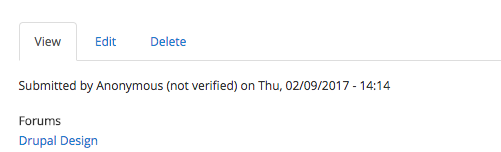
- Herhangi bir kullanıcının hesap adını tıklayın. Bulması en kolay hesap muhtemelen ana yönetici hesabınız olacaktır.
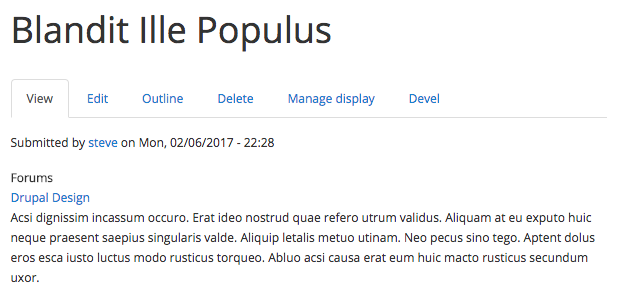
- Kullanıcı profilini göreceksiniz. Bölümün bir sonraki bölümünde, bunu daha ilginç hale getireceğiz!
- Kullanıcının denetlenmesi gerektiğini düşünüyorsanız, "Düzenle" sekmesini tıklayın. Kullanıcı durumunu "Etkin"den "Engellendi"ye değiştirirsiniz. Lütfen bunu kendi yönetici hesabınızla denemeyin!
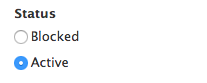
Moderatör rolüne kullanıcıları yönetme izni verebilirsiniz (İzinler sayfasındaki Kullanıcı bölümüne bakın). Bunun çok güçlü bir izin olduğunu unutmayın. İzin verilirse, Moderatör rolüne sahip herhangi bir kullanıcı, diğer herhangi bir kullanıcının hesabına erişebilir ve ayarlarını değiştirebilir. Dikkatle verin.
Drupal İzinleri ile İlgili Video
Bu video, "Drupal 8'e Yeni Başlayanlar Kılavuzu" adlı sınıftan alınmıştır:
Daha Fazla Bilgi Edinmek İster misiniz?
Bu öğreticiyi okuduktan sonra, doğrudan bu noktadan devam eden "Kullanıcı Profilleri Nasıl Oluşturulur" u tavsiye ederim.
Bu eğitim, Drupal 8 için en çok satan rehber olan Drupal 8 Açıklamasından bir alıntıdır. Drupal 8'in tüm temellerini öğrenmek için bugün bir kopyasını alın.
